
エックスサーバーでは独自ドメインを使ってメールアドレスを作成することが出来ます。
しかも、何個でも作れます。
そんなに何個も作ることはないと思いますが、無制限で作れるというのは助かりますね。
今回はその方法を画像つきで解説していきます。
エックスサーバーで独自ドメインを使ってメールアドレスを作成する方法
今回解説するのはエックスサーバー![]() の独自ドメインを使ったメールアドレスの作成方法で、例えば『sample.com』というドメインであれば『◯◯@sample.com』といったメールアドレスを作れます。
の独自ドメインを使ったメールアドレスの作成方法で、例えば『sample.com』というドメインであれば『◯◯@sample.com』といったメールアドレスを作れます。
手順は以下になります。
- エックスサーバーのサーバーパネルにログイン
- メールアカウント設定で独自ドメインを選択
- メールアカウントを追加
それでは順番に解説していきます。
もしエックスサーバーの契約がまだの人は公式サイトからサーバーの契約をしましょう。
契約方法については以下の記事を参照下さい(ブログはやらなくても大丈夫です)
-

【エックスサーバー】WordPressブログの始め方を分かりやすく解説【初心者向け】
続きを見る
手順①:サーバーパネルにログイン
まずはサーバーパネルにログインします。
そしてこちらがサーバーパネルになります。
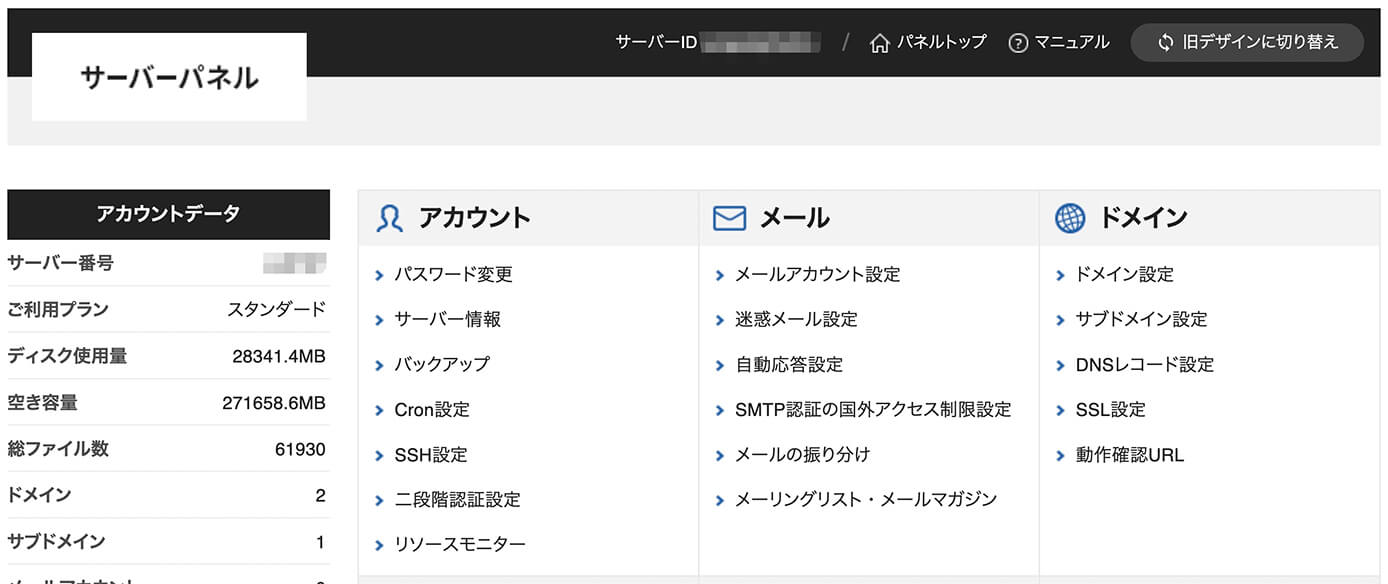
エックスサーバー:サーバーパネル
手順②:メールアカウント設定で独自ドメインを選択
サーバーパネルにログインしたら『メール → メールアカウント設定』を開きます。
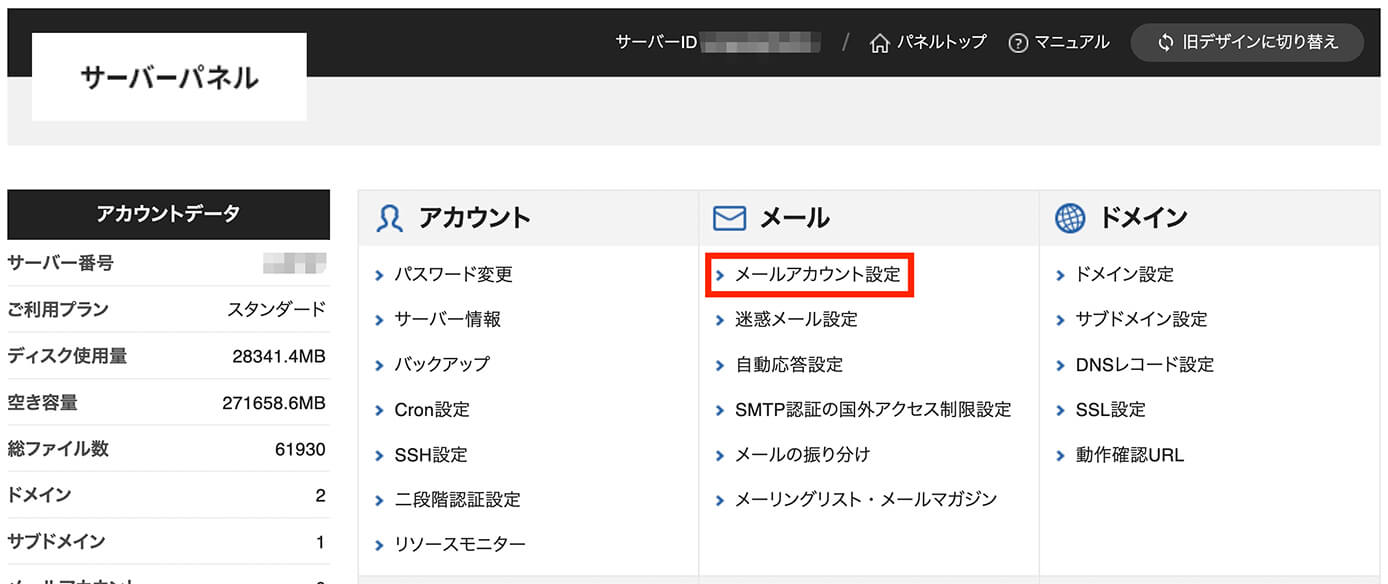
エックスサーバー(サーバーパネル):メール → メールアカウント設定を開く
そしてメールアドレスを作成したい独自ドメインを選択します。
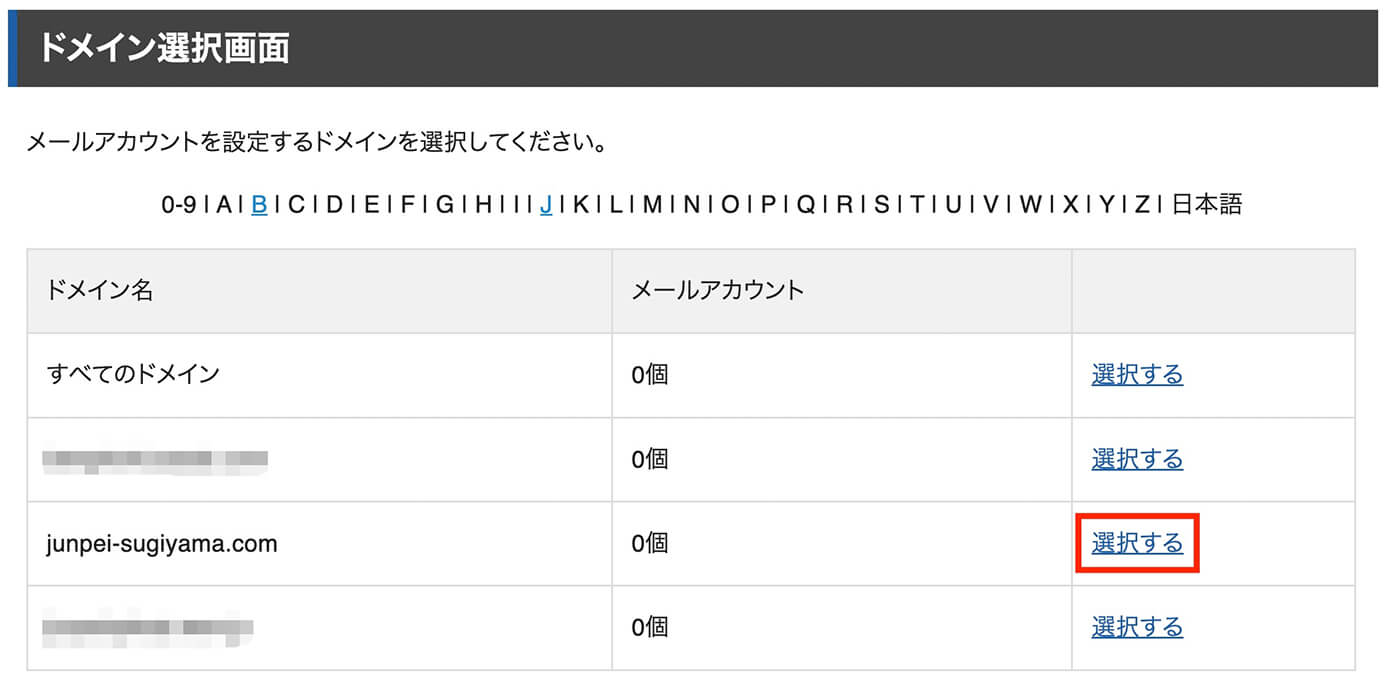
メールアカウントのドメイン選択画面
現時点ではメールアカウントは0個になっているのも確認出来ます。
次は『メールアカウント追加』のタブをクリックします。
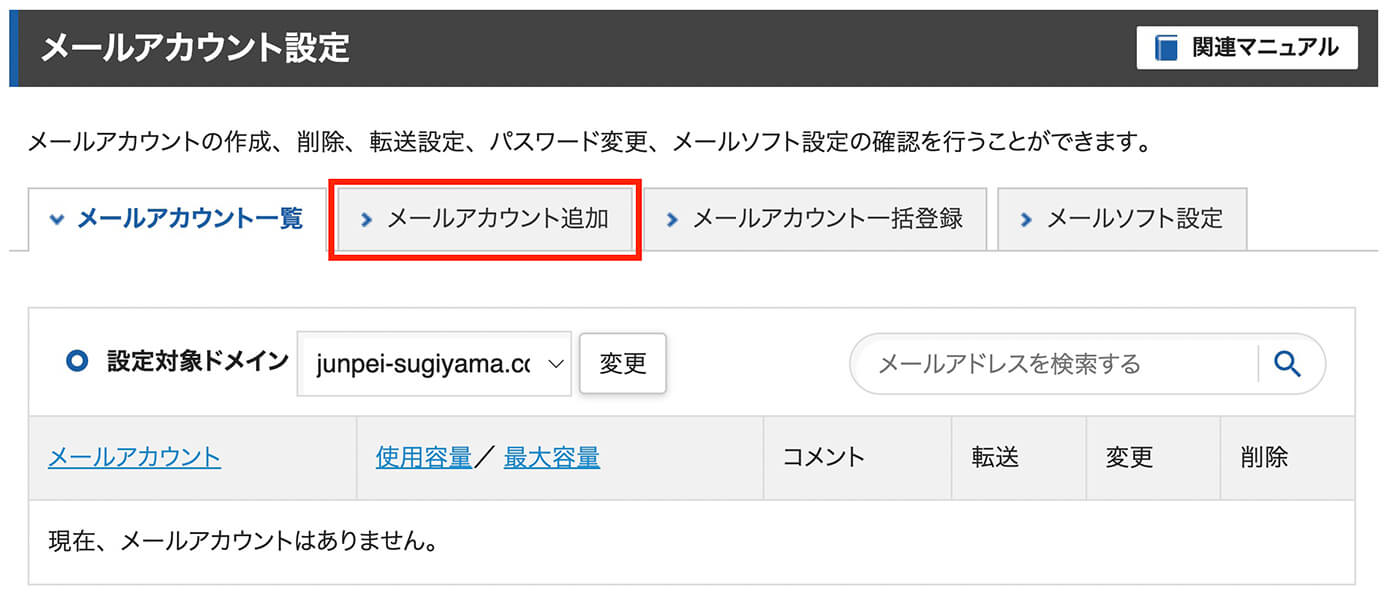
メールアカウント設定:メールアカウント追加をクリック
手順③:メールアカウントを追加
メールアカウント追加を開いたら、必要事項を入力して『確認画面へ進む』をクリックします。
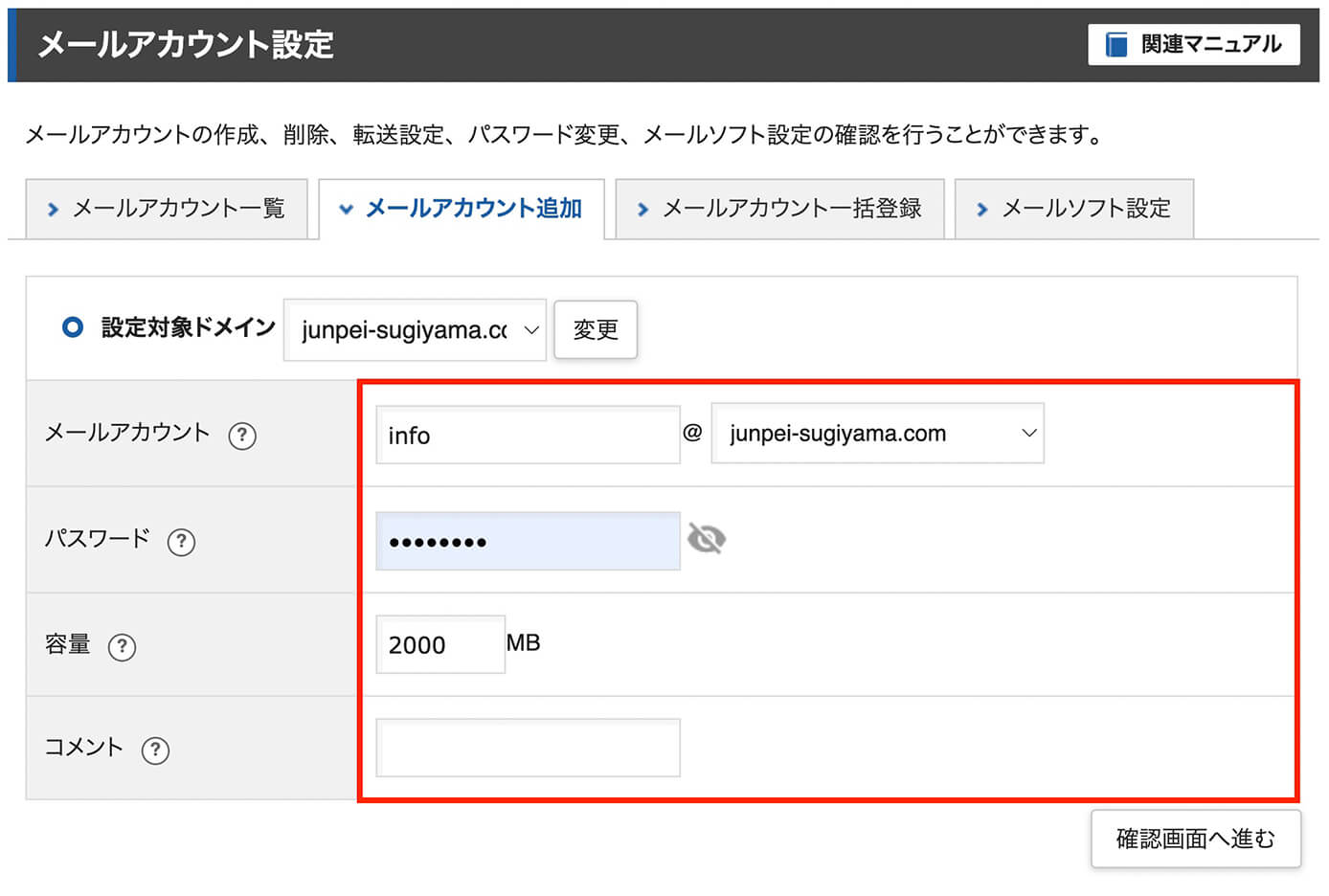
メールアカウント設定:メールアカウント追加
- メールアカウント:半角64文字以内、『info』以外でも勿論OK。
- パスワード:半角8文字以上、32文字以内(数字のみや推測されやすい物は不可)
- 容量:1〜20000まで
- コメント:全角10文字、半角20文字まで(未入力でもOK)
そして確認画面が表示されるので『追加する』をクリックすれば完了です。
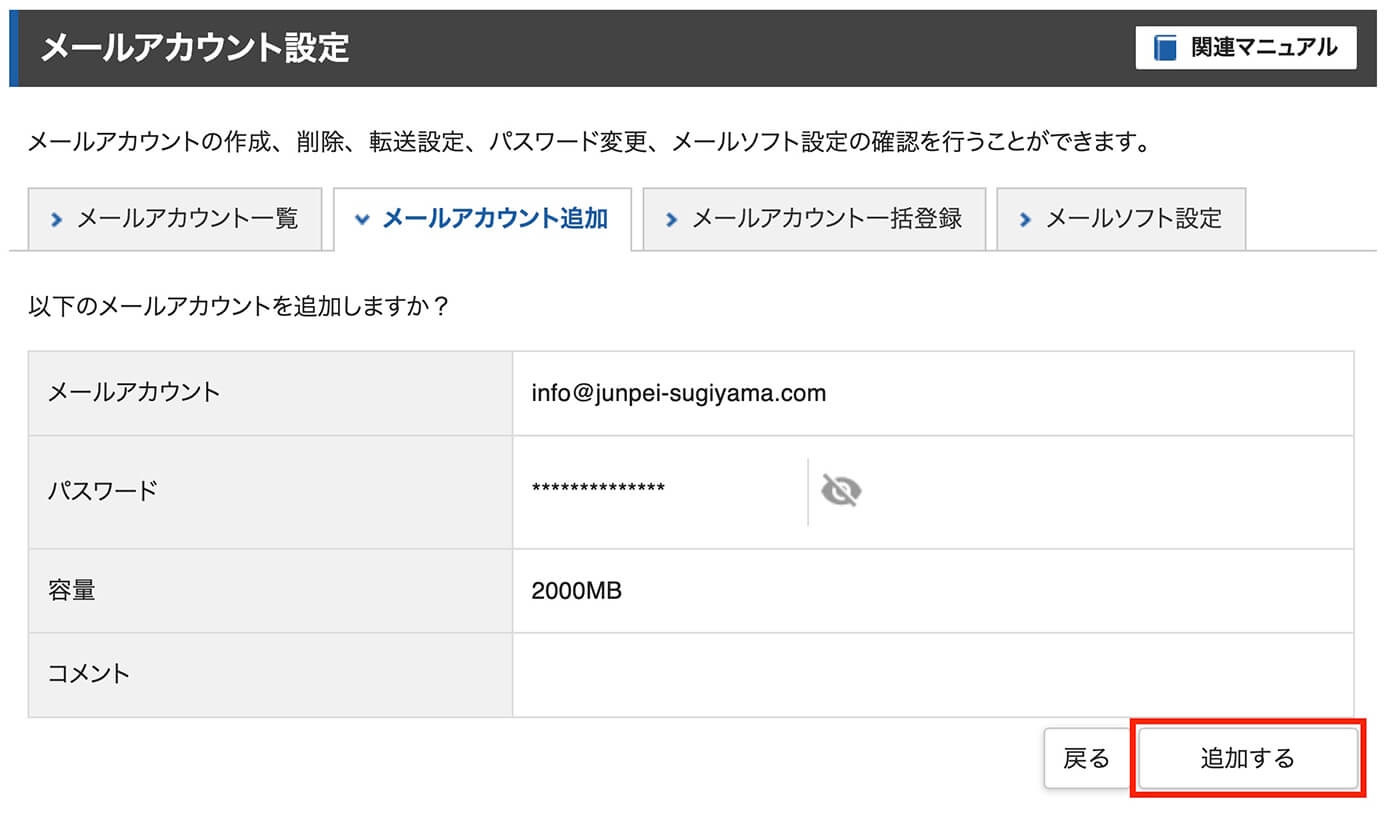
メールアカウント設定:メールアカウント追加
作成したメールアカウントの使い方
メールアドレスを作成しても、

となると思うので、今回は以下の2通りの使い方を解説します。
- Gmailと連携する
- エックスサーバーのWEBメールを使う
それでは順番に解説していきます。
方法①:Gmailと連携する
まずは利用者が多いと思われるGmailとの連携方法です。
受信側の設定と送信側の設定があるので、分けて解説します。
受信設定
まずGmailを開いて右上にある歯車のアイコンをクリックして『すべての設定を表示』をクリックします。
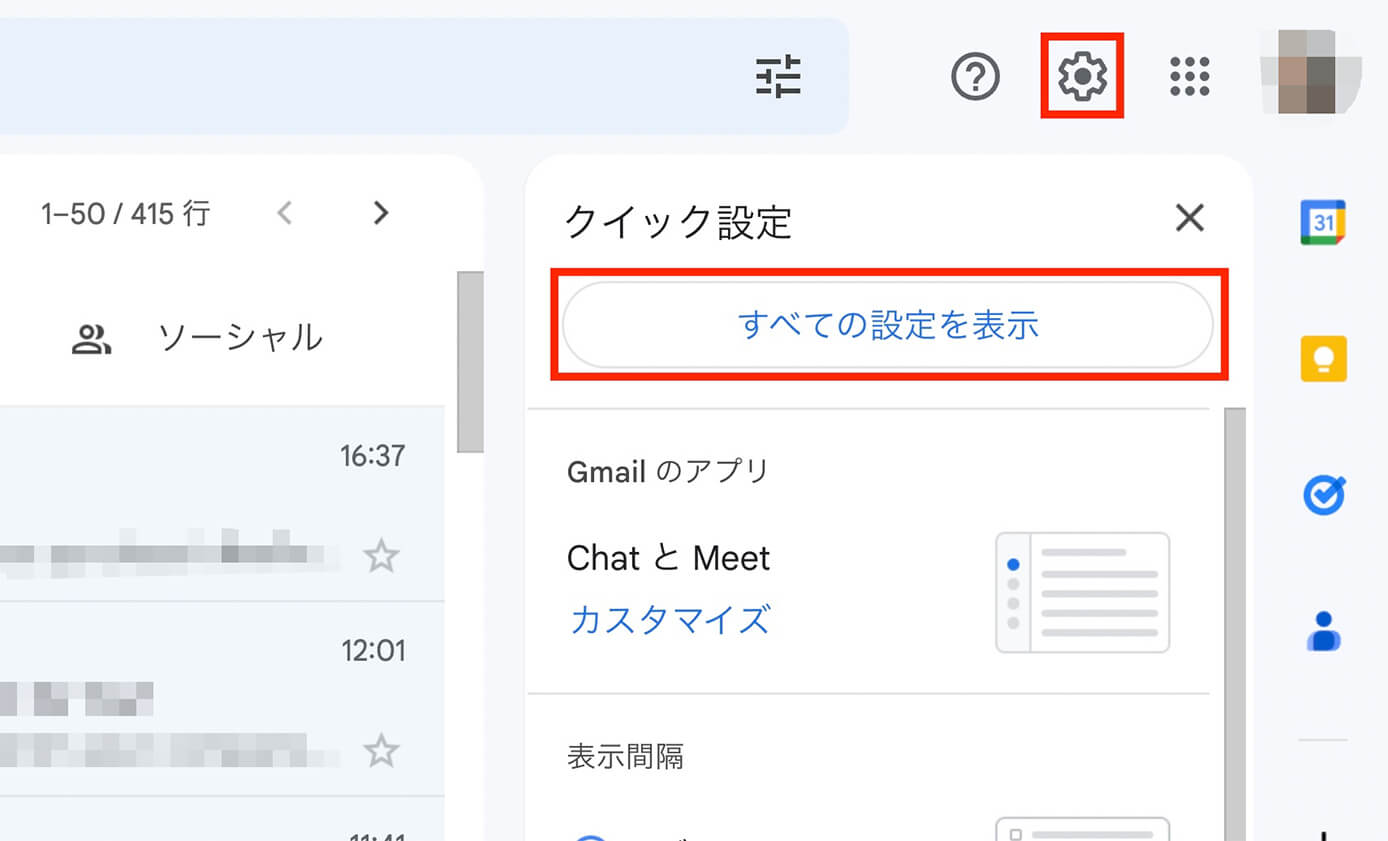
Gmail:歯車のアイコンをクリックして『すべての設定を表示』をクリック
次に『アカウントとインポート』のタブをクリックして『メールアカウントを追加する』をクリックします。
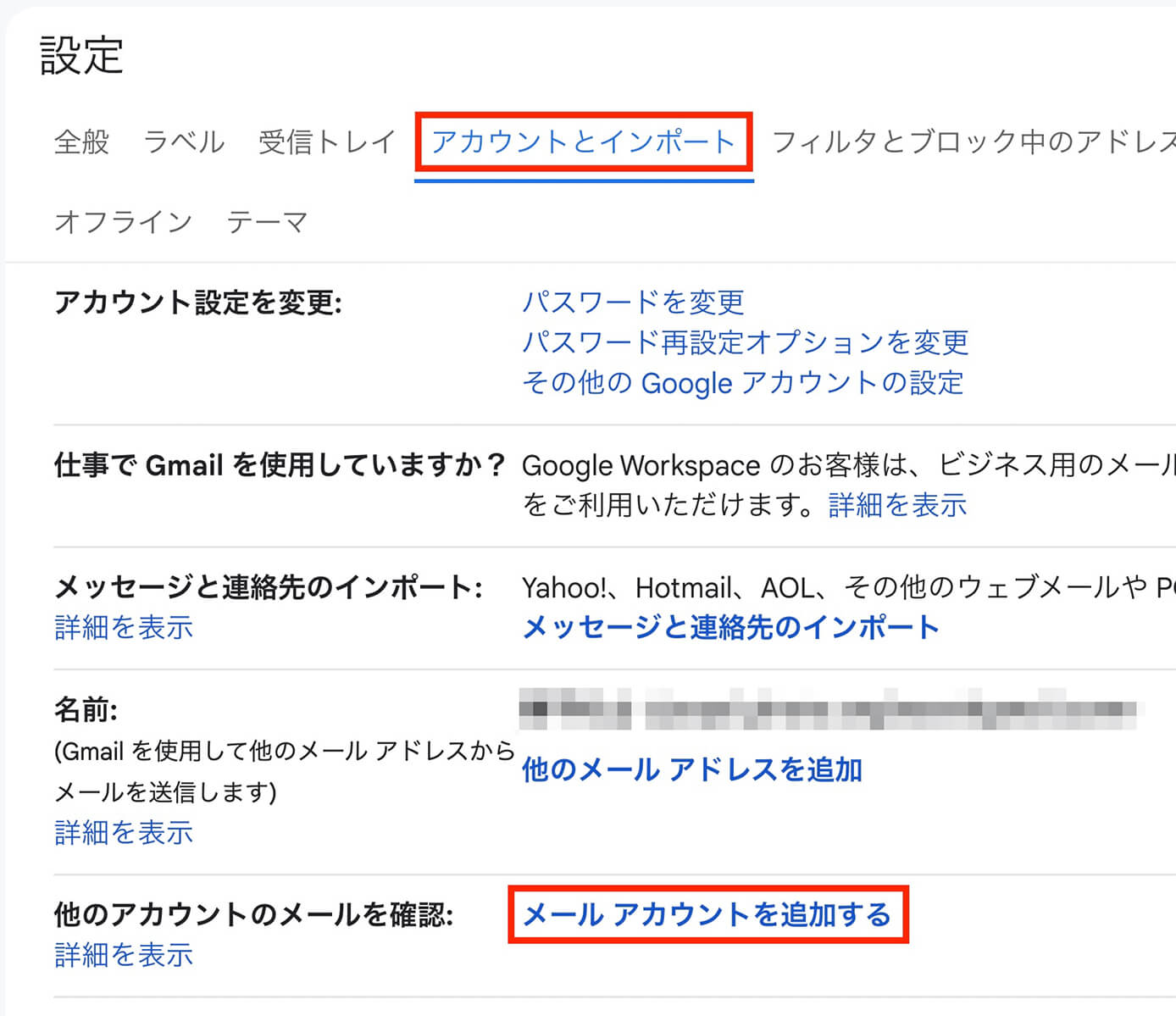
Gmail:『アカウントとインポート』のタブをクリックして『メールアカウントを追加する』をクリック
そしてこちらが開くので、メールアドレスに先ほどエックスサーバーで作成したメールアドレスを入力して『次へ』をクリックします。
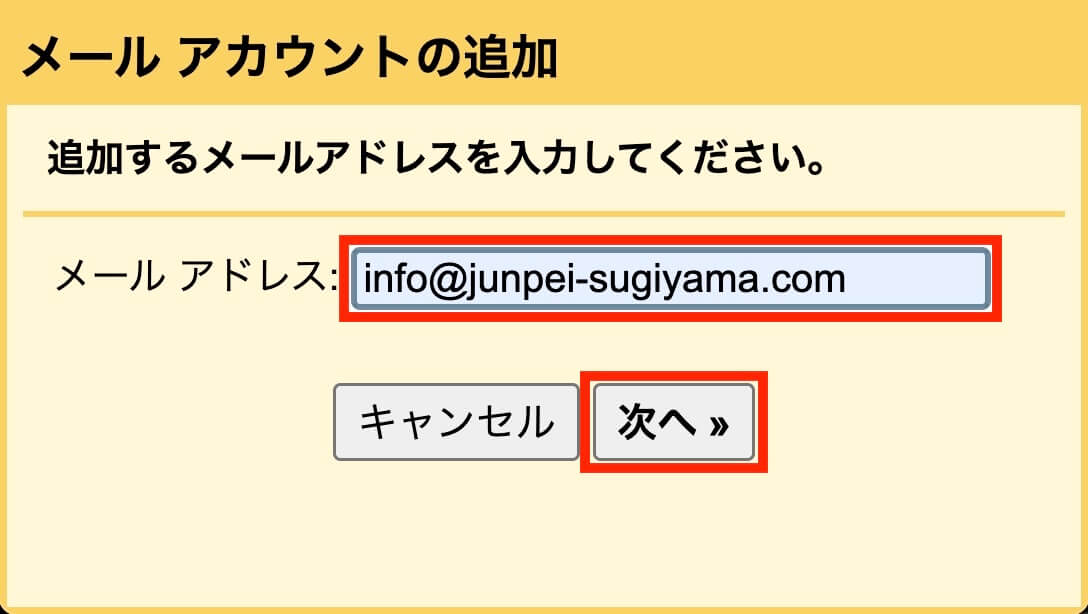
Gmailメールアカウントの追加:メールアドレスを追加
次は『他のアカウントからメールを読み込む(POP3)』を選択して『次へ』をクリックします。
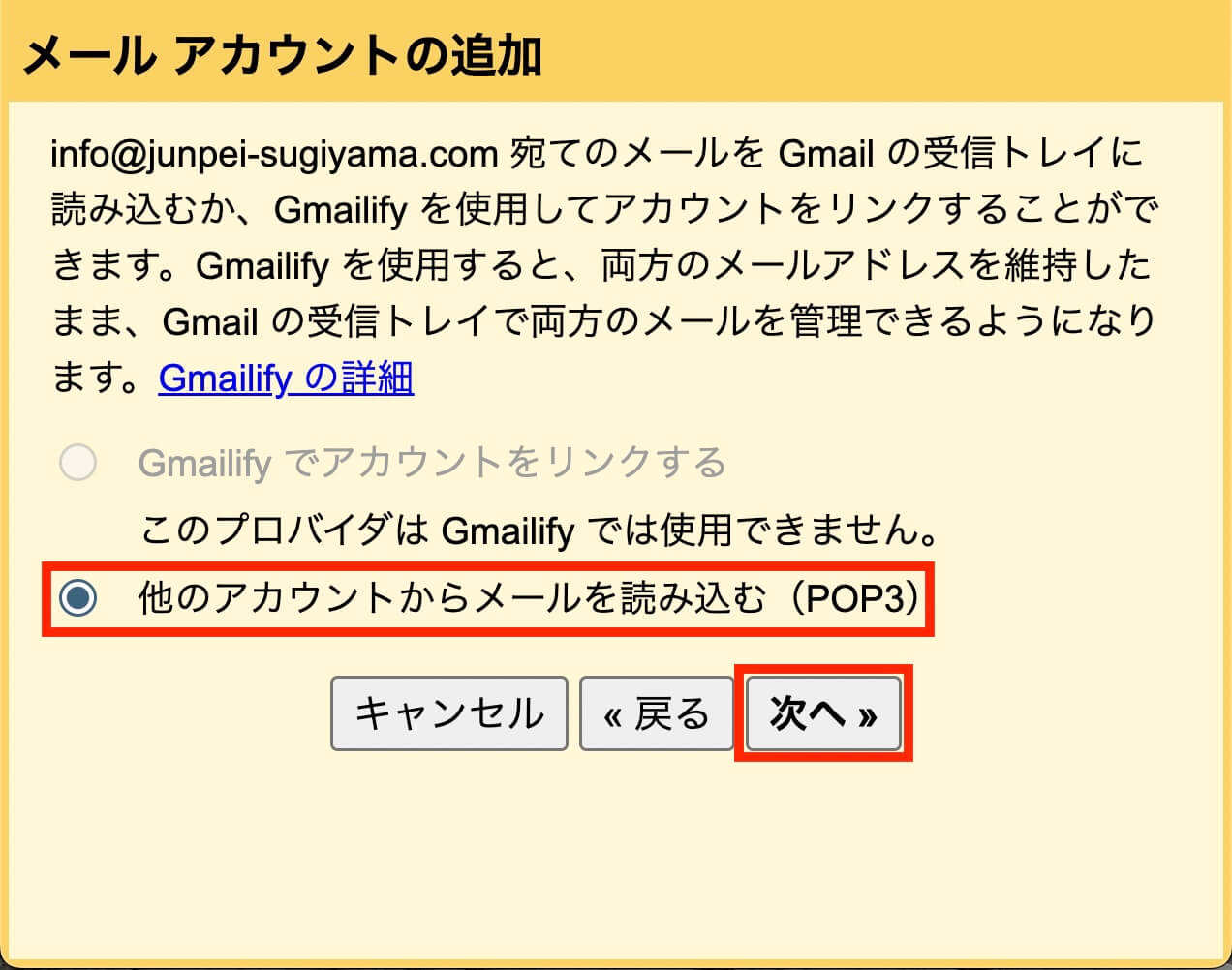
Gmailメールアカウントの追加:他のアカウントからメールを読み込む(POP3)を選択
次は以下の項目を入力します。
- ユーザー名:メールアドレス
- パスワード:サーバーパネルで設定したパスワード
- POPサーバー:エックスサーバーのサーバーパネル、メールソフト設定で確認
- ポート:995
- 『取得したメッセージのコピーをサーバーに残す』にチェック
- 『メールの取得にセキュリティで保護された接続(SSL)を使用する』にチェック
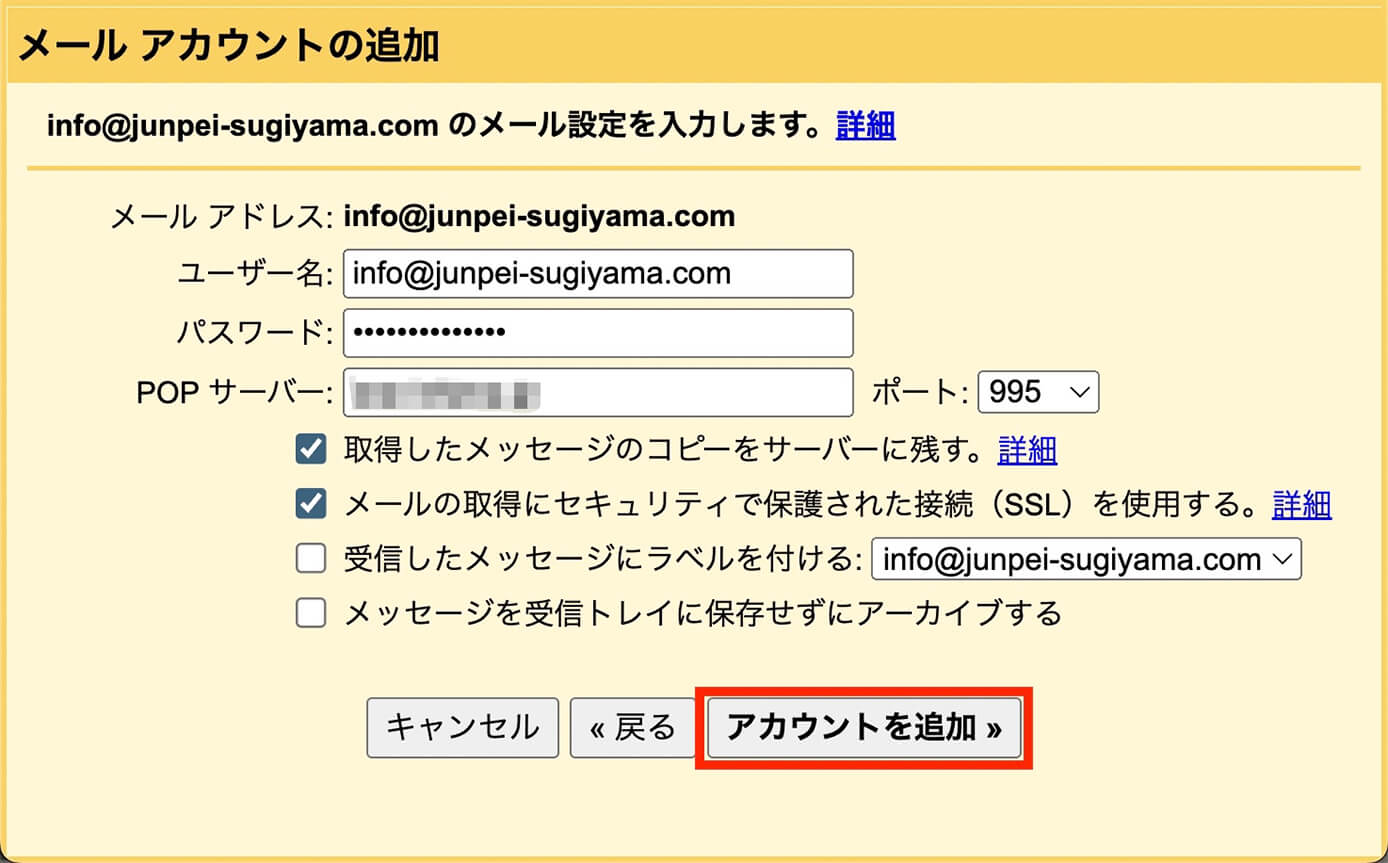
Gmailメールアカウントの追加:メール設定を入力
注意ポイント
POPサーバーはエックスサーバーのサーバーパネルから『メール → メールアカウント設定 → ドメイン名選択 → メールソフト設定』で確認できます。
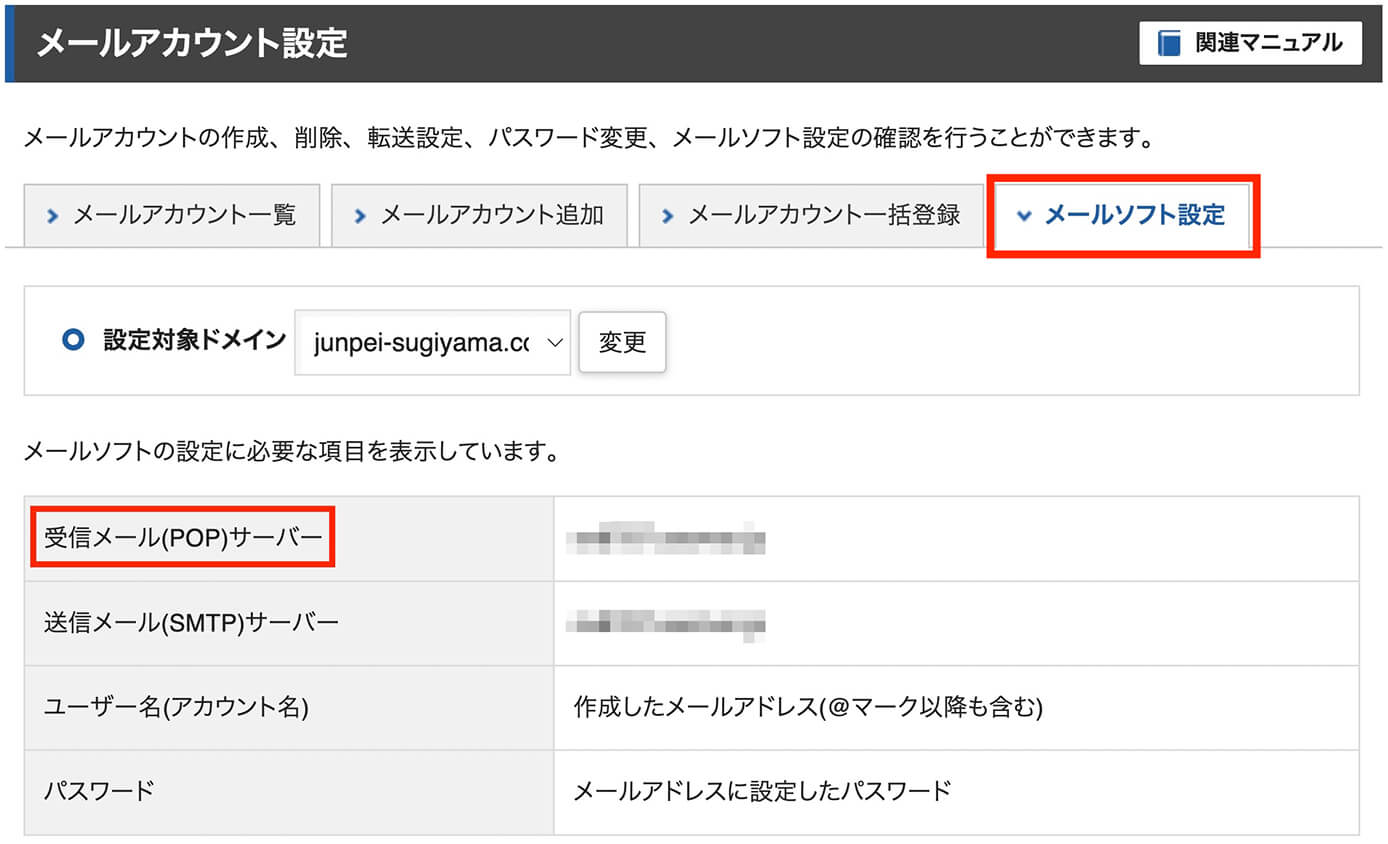
エックスサーバー:受信メール(POP)サーバー(メールソフト設定)
全て入力したら『アカウントを追加』をクリックします。
これで受信側の設定は終わりましたが、そのまま送信側の設定をする場合は『はい』にチェックを入れて『次へ』をクリックします。
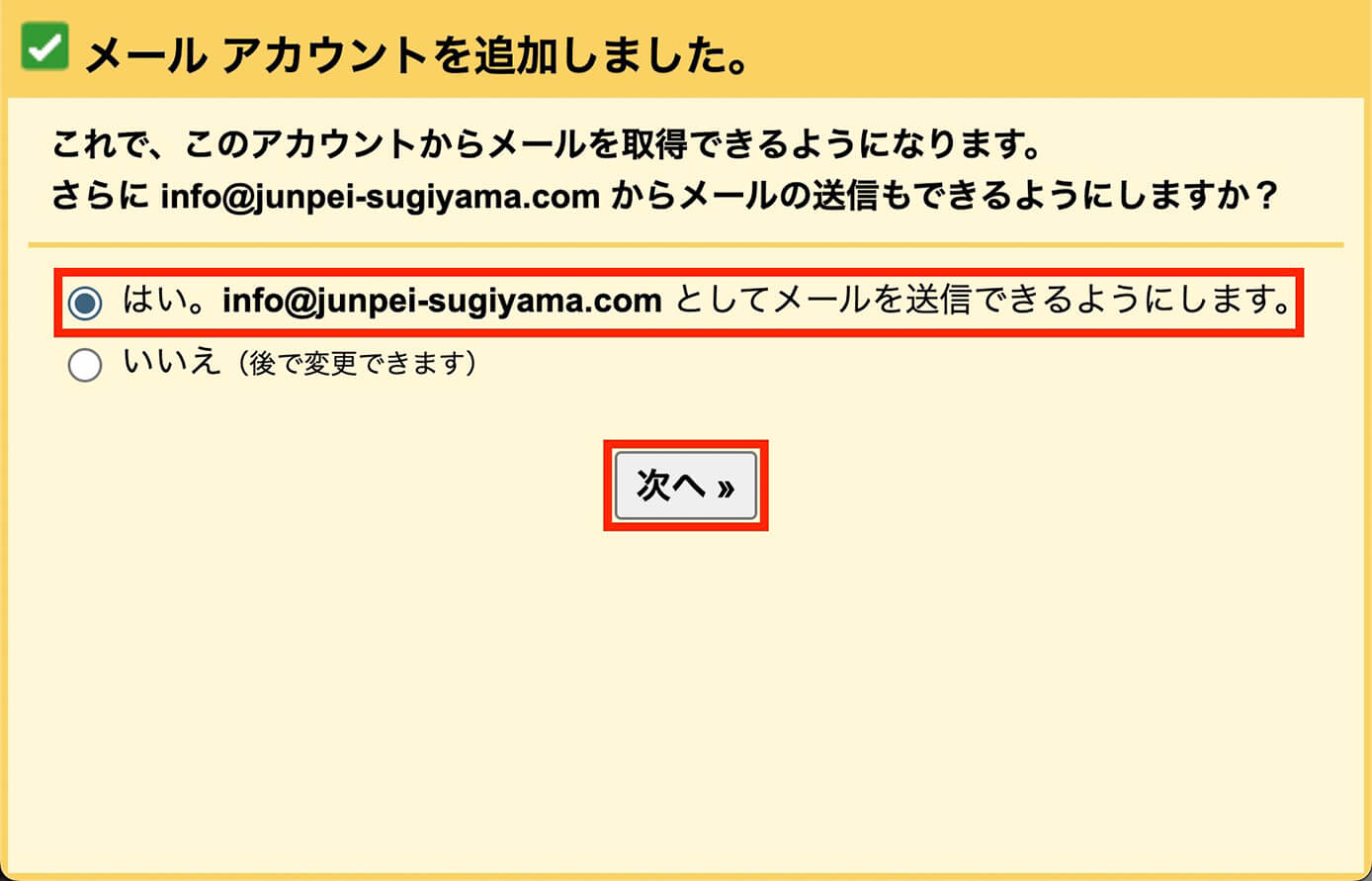
メールアカウント追加完了し、そのまま送信設定
送信設定
次は『名前』を入力して『エイリアスとして扱います。』のチェックを外して『次のステップ』をクリックします。
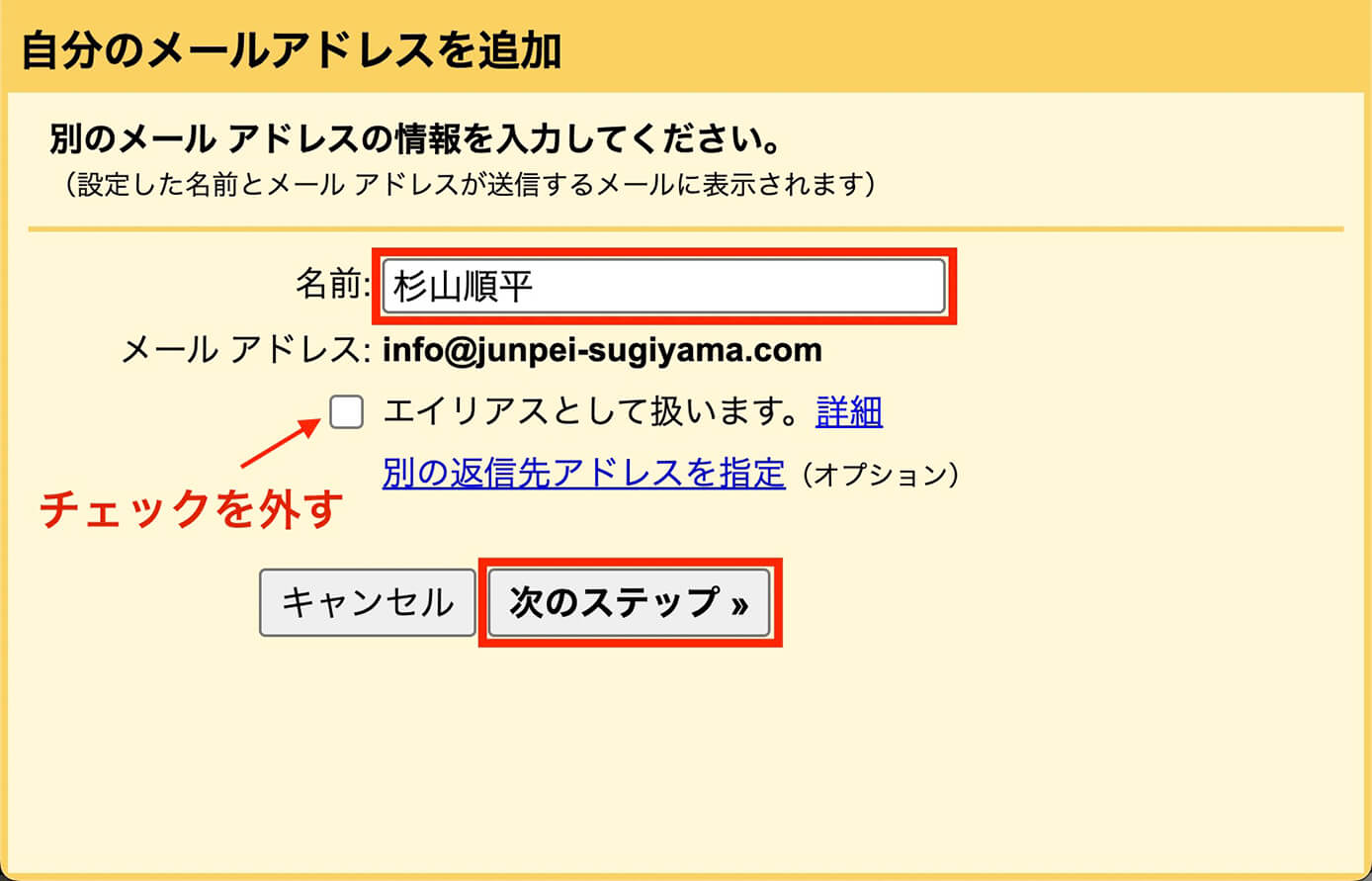
エイリアスのチェックを外す
次は以下の項目を入力します。
- SMTPサーバー:エックスサーバーのサーバーパネル、メールソフト設定で確認
- ユーザー名:メールアドレス
- パスワード:サーバーパネルで設定したパスワード
- ポート:465
- 『SSLを使用したセキュリティで保護された接続』にチェック
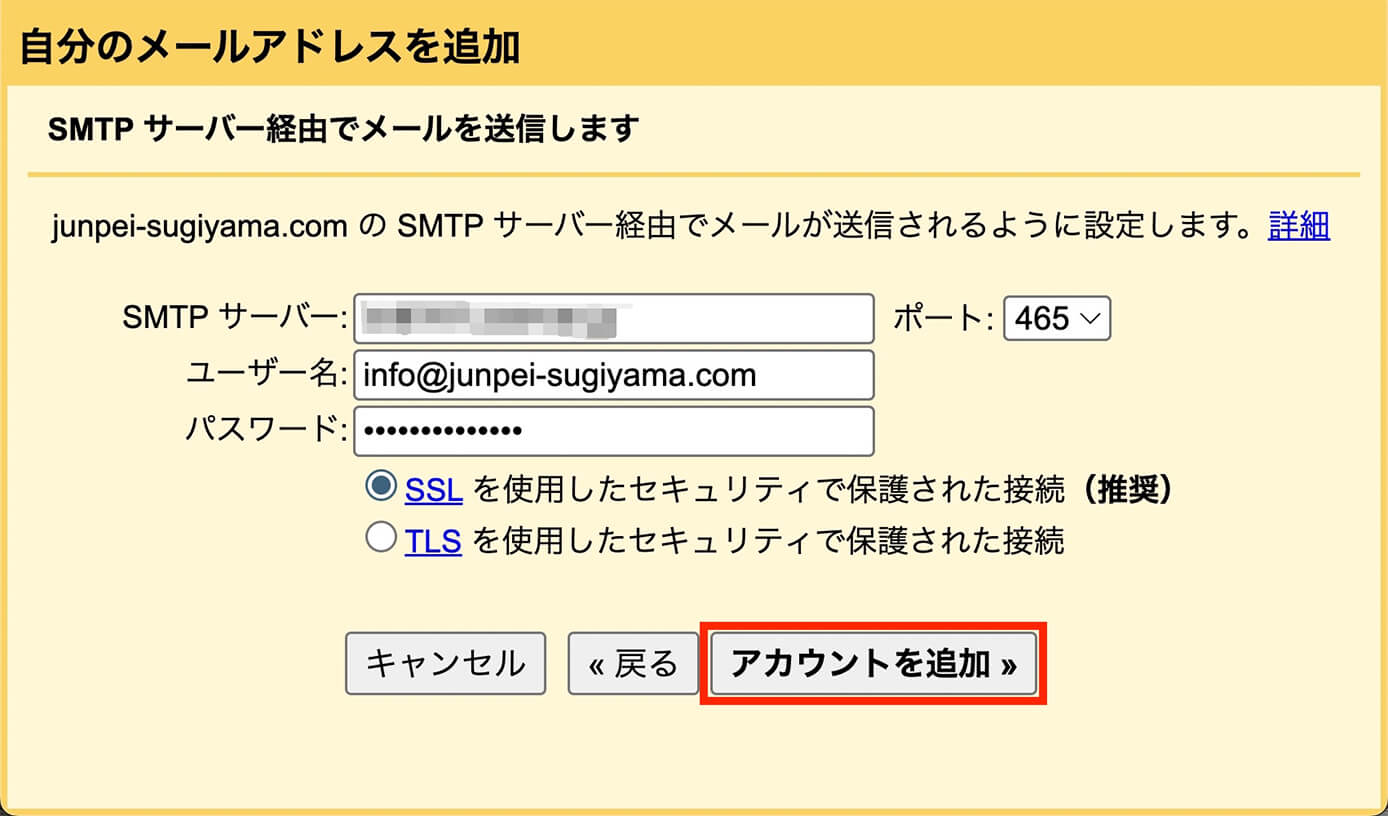
SMTPサーバー・ユーザー名・パスワード・ポートを設定して『アカウントを追加』をクリック
SMTPサーバーはエックスサーバーのサーバーパネルから『メール → メールアカウント設定 → ドメイン名選択 → メールソフト設定』で確認できます。
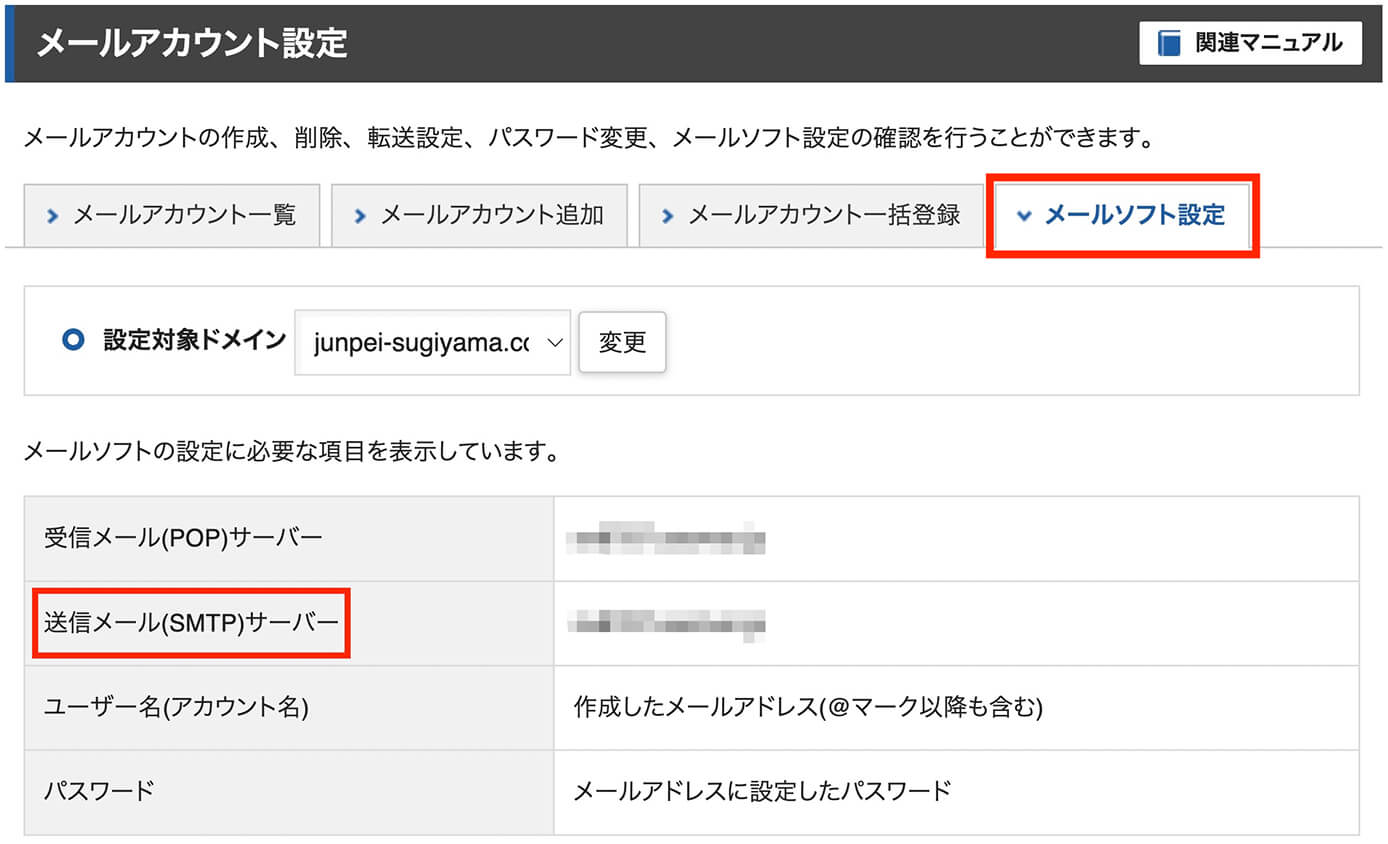
エックスサーバー:送信メール(SMTP)サーバー(メールソフト設定)
全て入力したら『アカウントを追加』をクリックするとこちらが表示されるので、同時に届くメールに記載されている確認コードを入力して『確認』をクリックすれば完了です(メールはちょっと遅れて届くと思います)
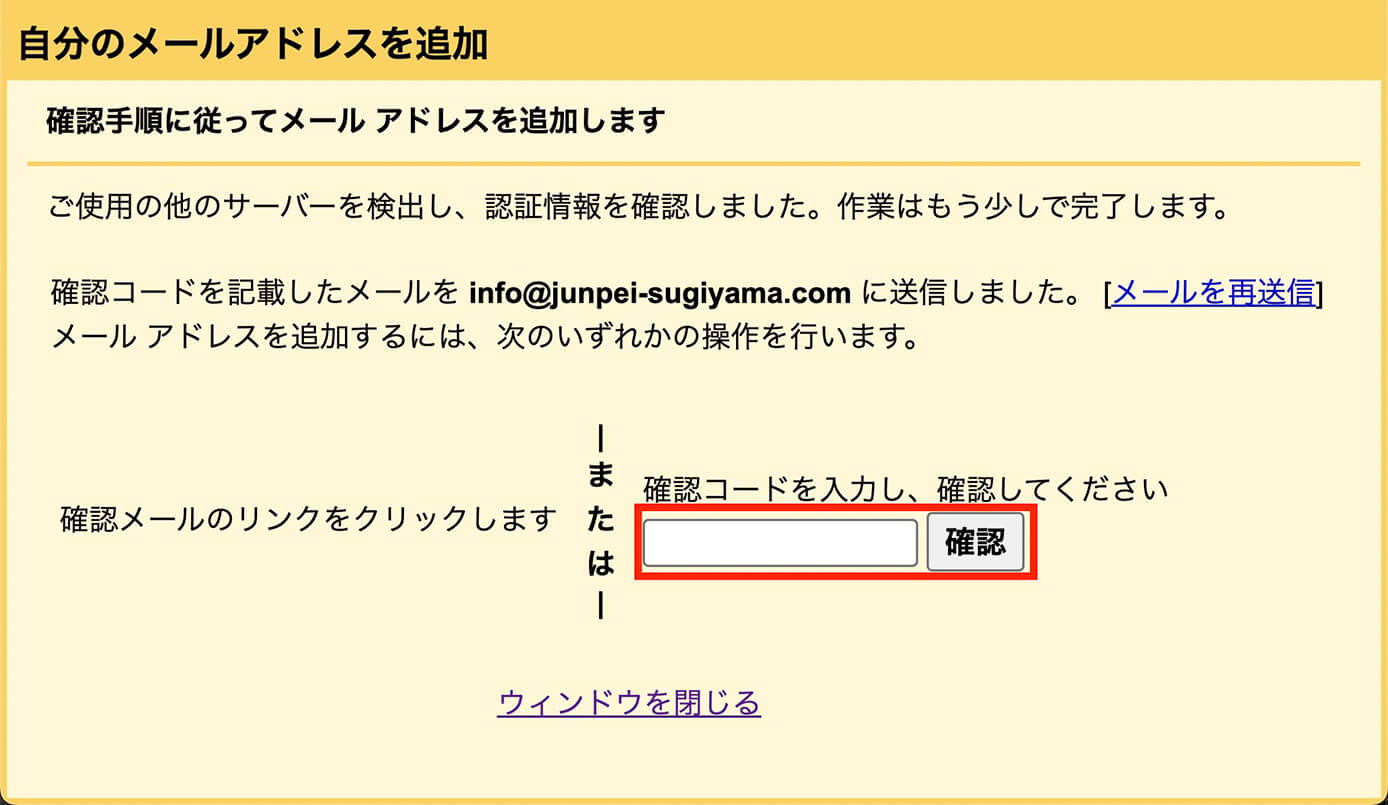
確認コードを入力して『確認』をクリック
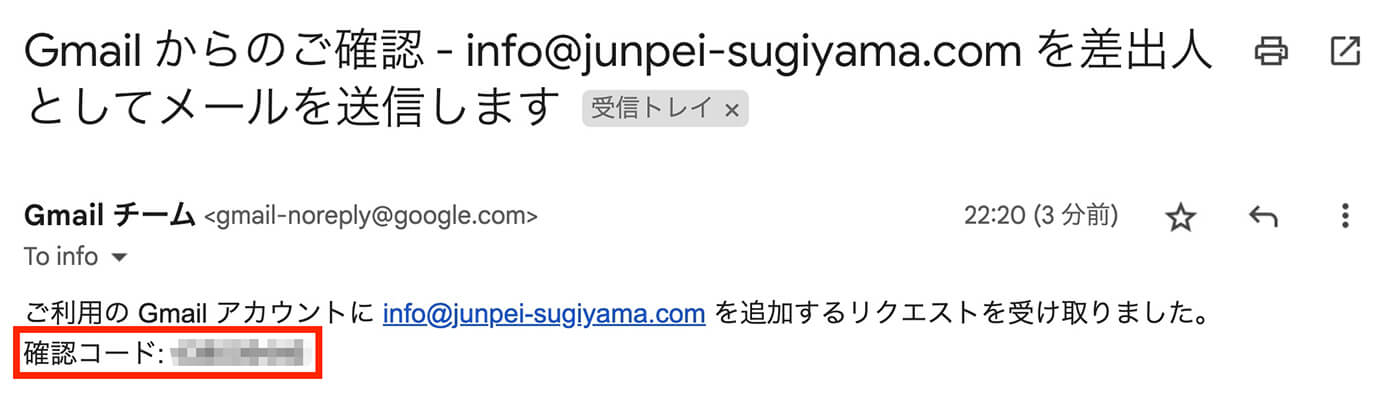
確認コードをコピー
そして送信するときには差出人を変更すれば、エックスサーバーで作成したメールアドレスでメールを送れます。
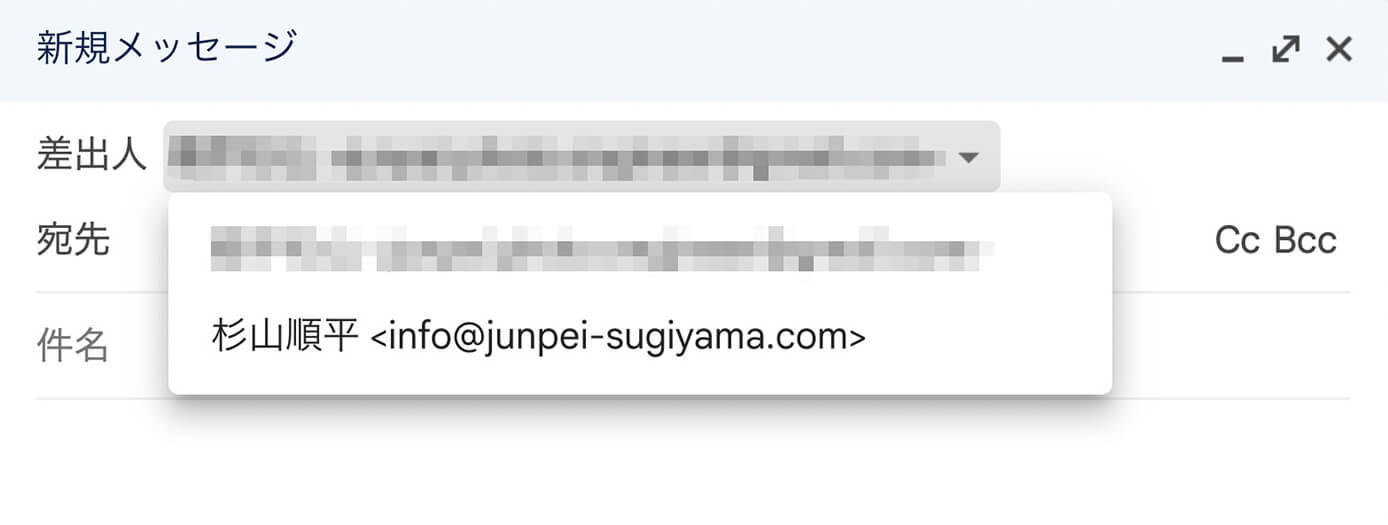
Gmail:差出人を変更
方法②:エックスサーバーのWEBメールを使う
WEBメールはGmailと違い連携の必要はありませんが、メールを受信した時の通知がないので注意しましょう。
まずはWEBメールにログインします。
そしてメールアドレスとパスワードを入力して『ログインする』をクリックします。
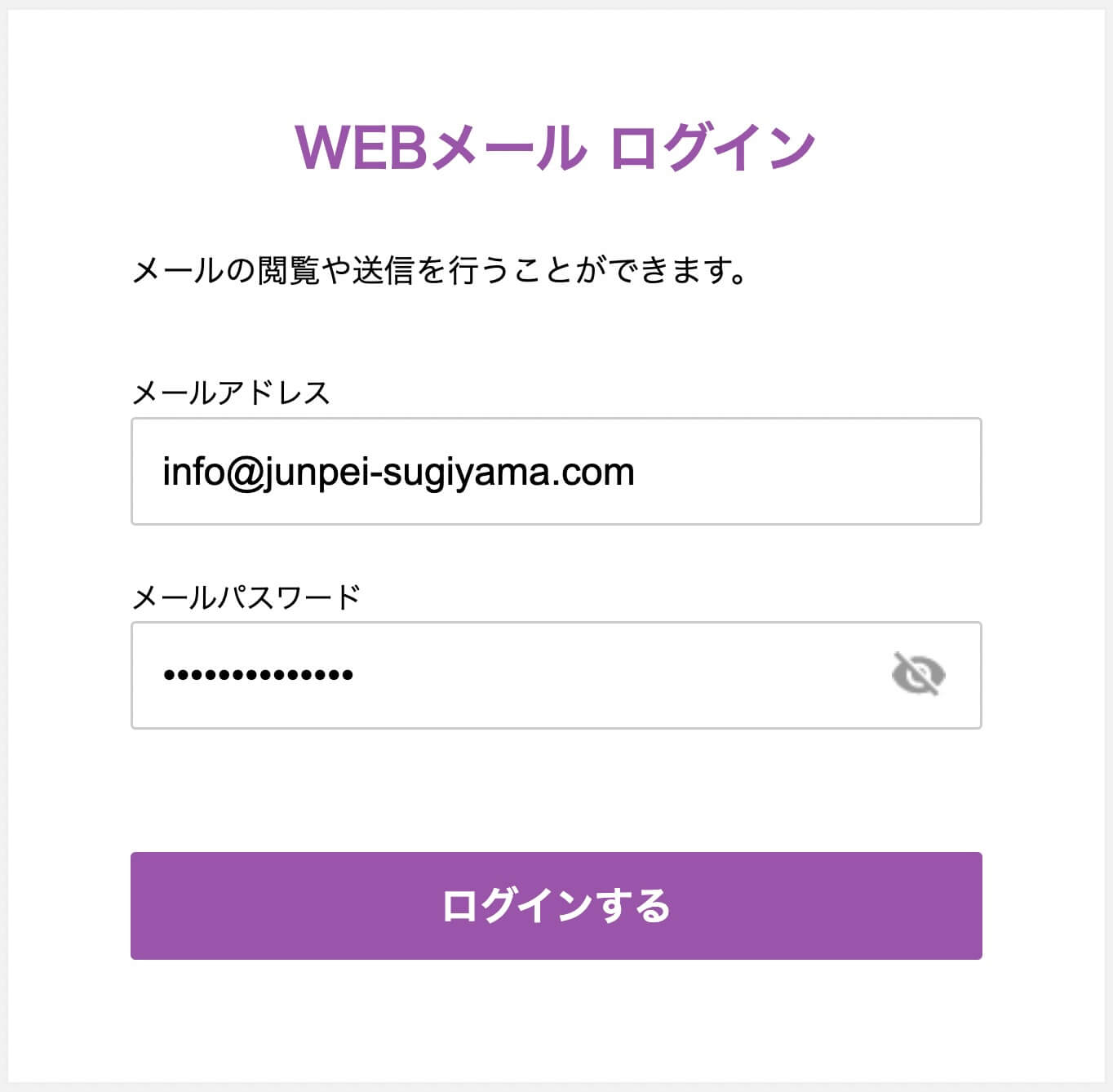
エックスサーバー:WEBメール ログインページ
そしてメールパネルが開くので『WEBメールにログインする』をクリックします。
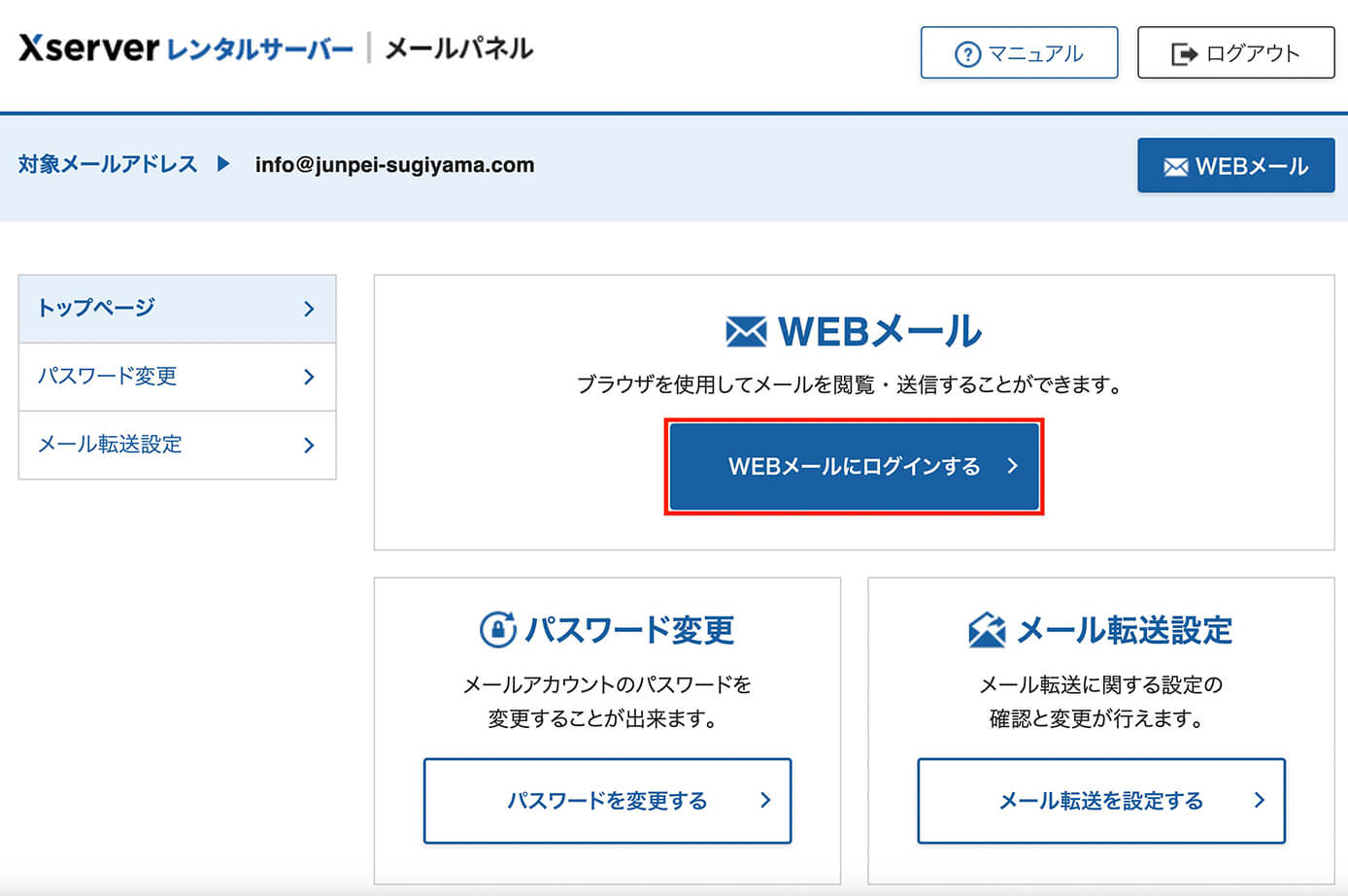
エックスサーバー:メールパネル(『WEBメールにログインする』をクリック)
あとはこの画面からメールの送受信をすることが可能です。
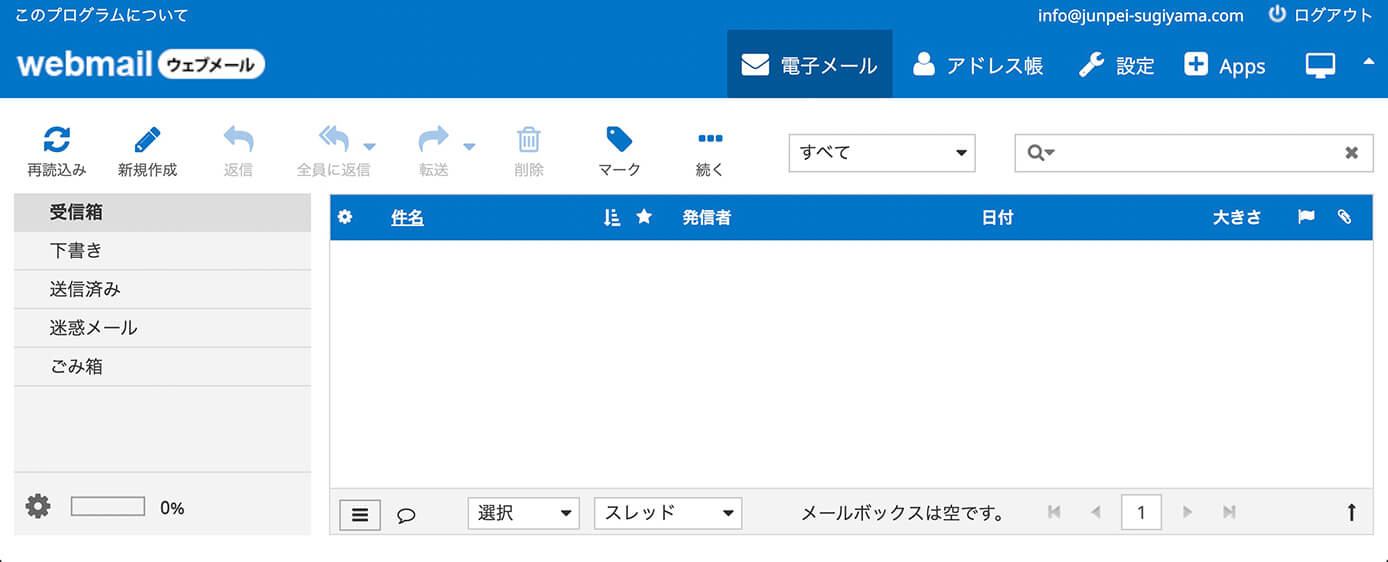
エックスサーバー:WEBメール
まとめ
エックスサーバーでメールアドレスを作る方法を詳しく解説してきましたが、難しいのはGmailとの連携くらいかなと思います。
もしGmailとの連携が出来なくても、WEBメールで簡単にメールの送受信が出来ます。
また、独自ドメインを使ったメールアドレスは無制限で作れます。
ドメインを使用したメールアドレスが必要になる時もあるので、覚えておくといいかと思います。
以上になります。

